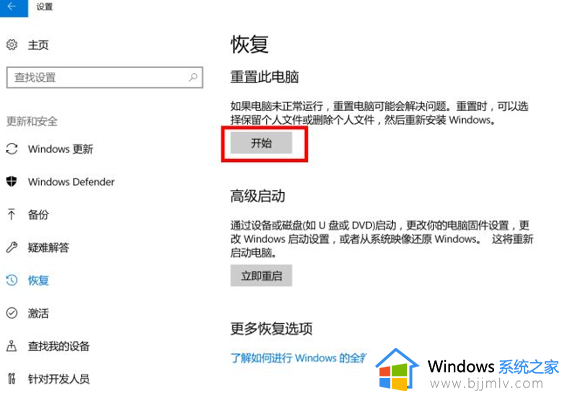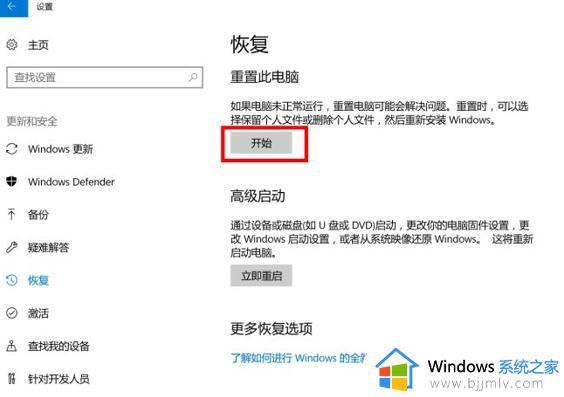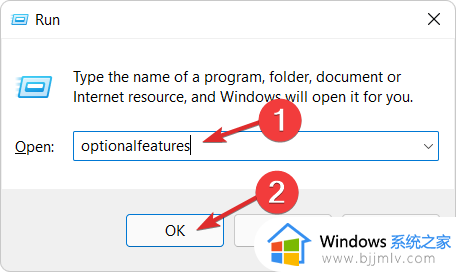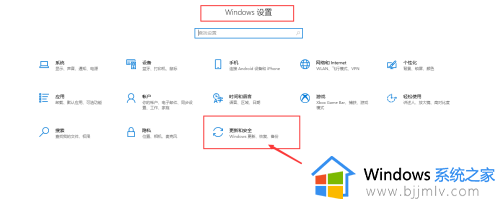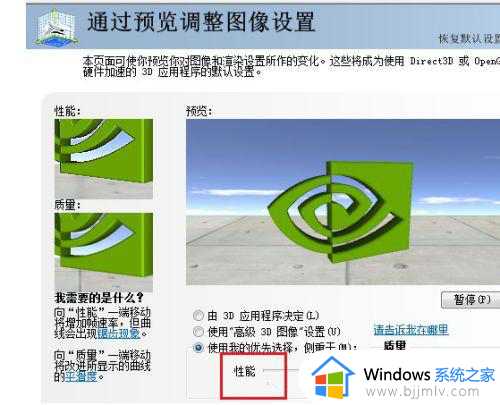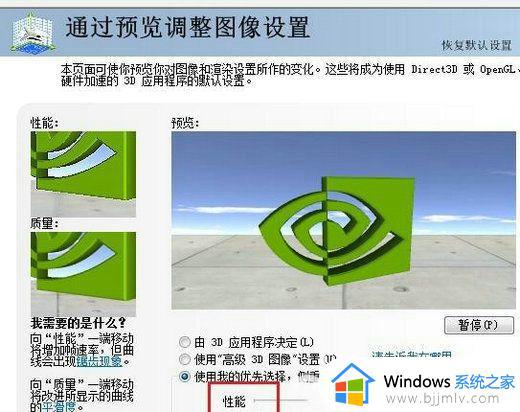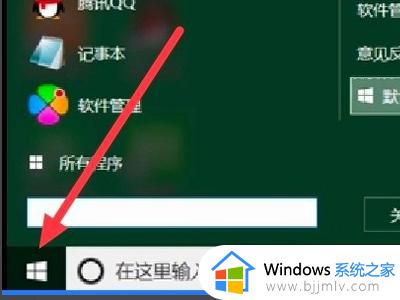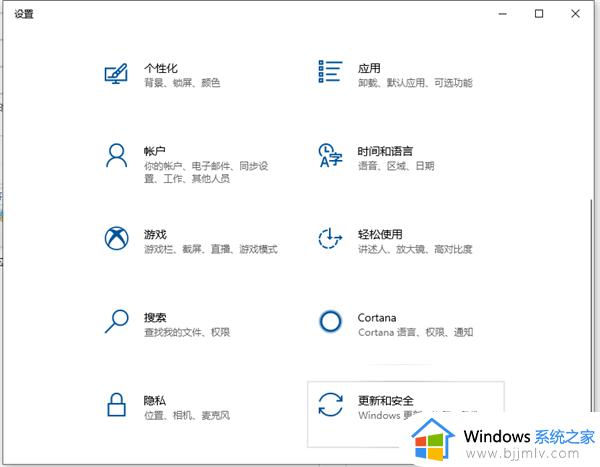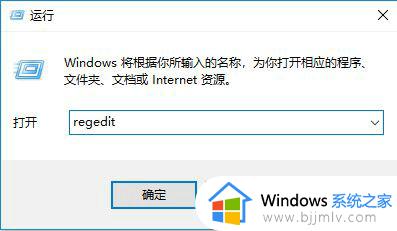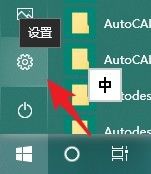win10初始化配置资源失败怎么办 win10初始化配置失败解决方法
更新时间:2024-01-05 10:56:54作者:run
在使用win10系统过程中,有些用户可能会遇到一些问题,比如初始化配置资源失败的提示。当我们在安装或升级系统时,有时会遇到初始化配置资源失败的情况,这给我们的正常使用带来了一定的困扰。那么win10初始化配置资源失败怎么办呢?本文将介绍win10初始化配置失败解决方法,帮助大家顺利解决这个问题。
具体方法如下:
1、点击下方任务栏中的开始,选择菜单选项中的"设置"打开。
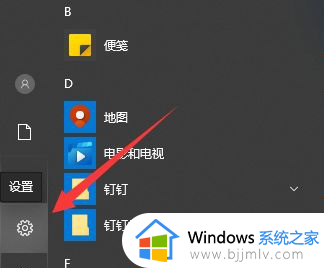
2、点击新界面中的"更新和安全"选项。
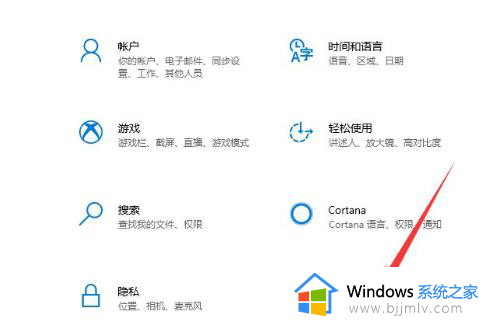
3、接着点击左侧的"Windows安全中心"。
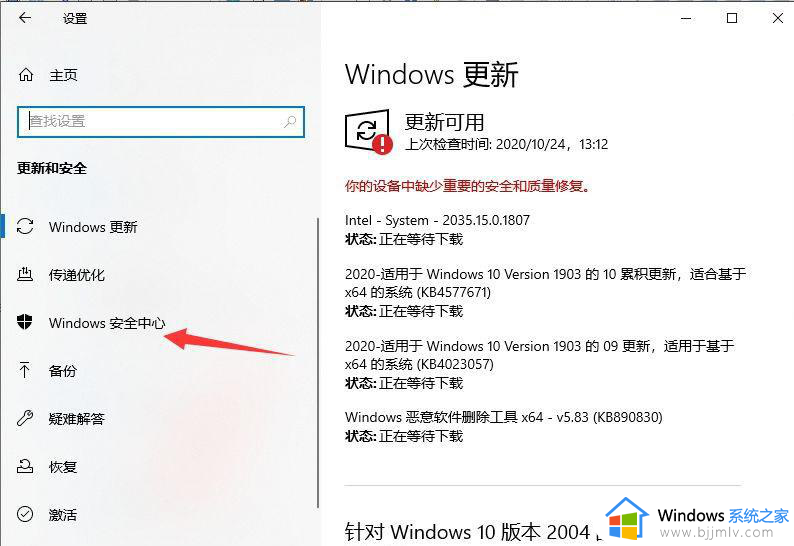
4、找到右侧"保护区域"下方的"病毒和威胁防护"选项。
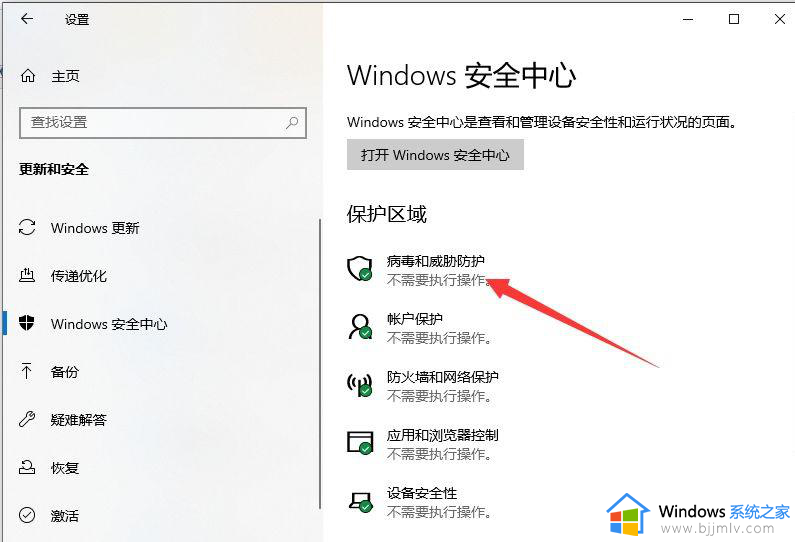
5、接着点击"病毒和威胁防护设置"下的"管理设置"选项。
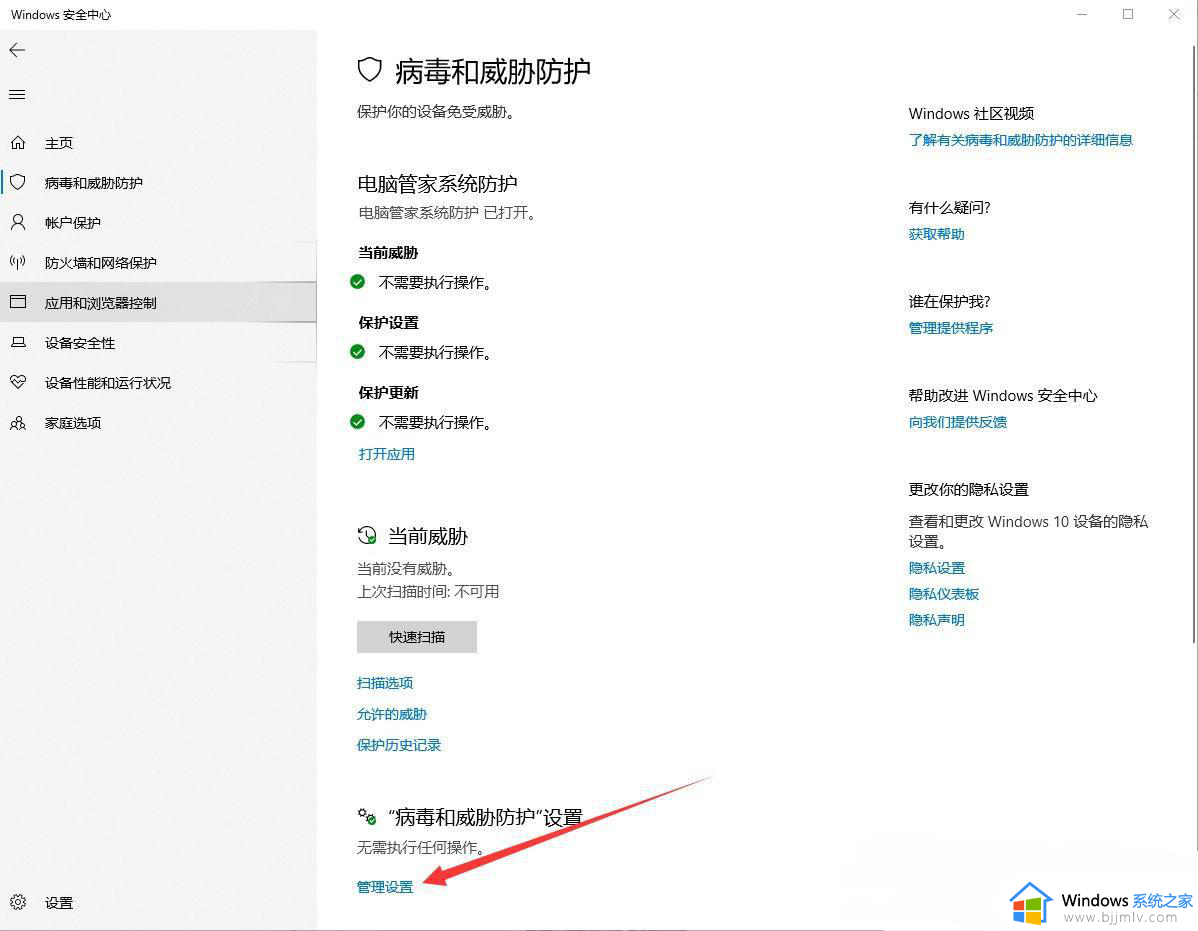
6、最后将"实时保护"和"云提供的保护"下方的开关按钮都关闭即可解决问题。
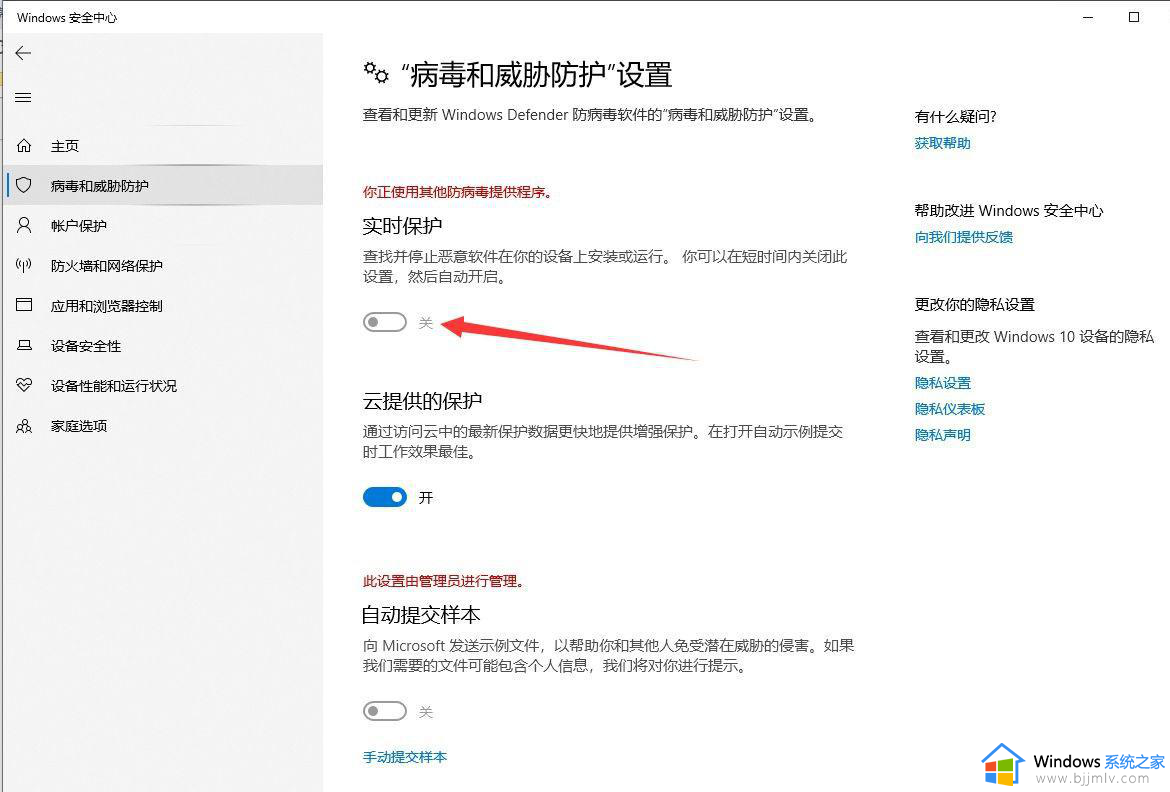
以上就是win10初始化配置失败解决方法的全部内容,有出现这种现象的朋友可以尝试根据我的方法来解决,希望对大家有所帮助。